如何使用 Finder 或 iTunes 重置 iPhone
首先,您可以使用计算机。如果您有 Mac,您将使用 Finder,如果您有 PC,您将使用iTunes(您需要先下载)。
1.关闭 iPhone。执行此操作的确切方法取决于您拥有的 iPhone 类型:
| iPhone 型号 | 如何关闭 |
| iPhone 12s、iPhone 11s、iPhone X/XR/XS、iPhone 8s 和 iPhone SE(第二代) | 按住“锁定”和“降低音量”按钮,直到屏幕上出现电源滑块,然后滑动它。 |
| iPhone SE(第一代)、iPhone 7 Plus 及更早机型 | 按住锁定按钮直到电源滑块出现在屏幕上,然后滑动它。 |
2.关闭 iPhone 后,将其插入计算机并将其置于恢复模式。为此,您需要按下特定的按钮组合:
| iPhone 型号 | 用于恢复模式的按钮 |
| iPhone 12s、iPhone 11s、iPhone X/XR/XS、iPhone 8s 和 iPhone SE(第二代) | 按下并释放音量调高,然后按下并释放音量调低,然后按住锁定按钮。 |
| iPhone 7 和 iPhone 7 Plus | 按住锁定和降低音量按钮。 |
| iPhone SE(第一代)、iPhone 6S 及更早机型 | 按住锁定和主页按钮。 |
3.按住按钮直到出现恢复模式屏幕。它会有一张带有充电线的笔记本电脑的图片。
4.准备好后,打开发现者或 iTunes 并打开 iPhone 菜单。如果您使用的是 Finder,请在左侧边栏中点按您 iPhone 的名称。在 iTunes 中,单击左上角的 iPhone 图标。
5.你会看到一条消息,说 iPhone 有“问题”,需要更新或恢复。选择恢复。
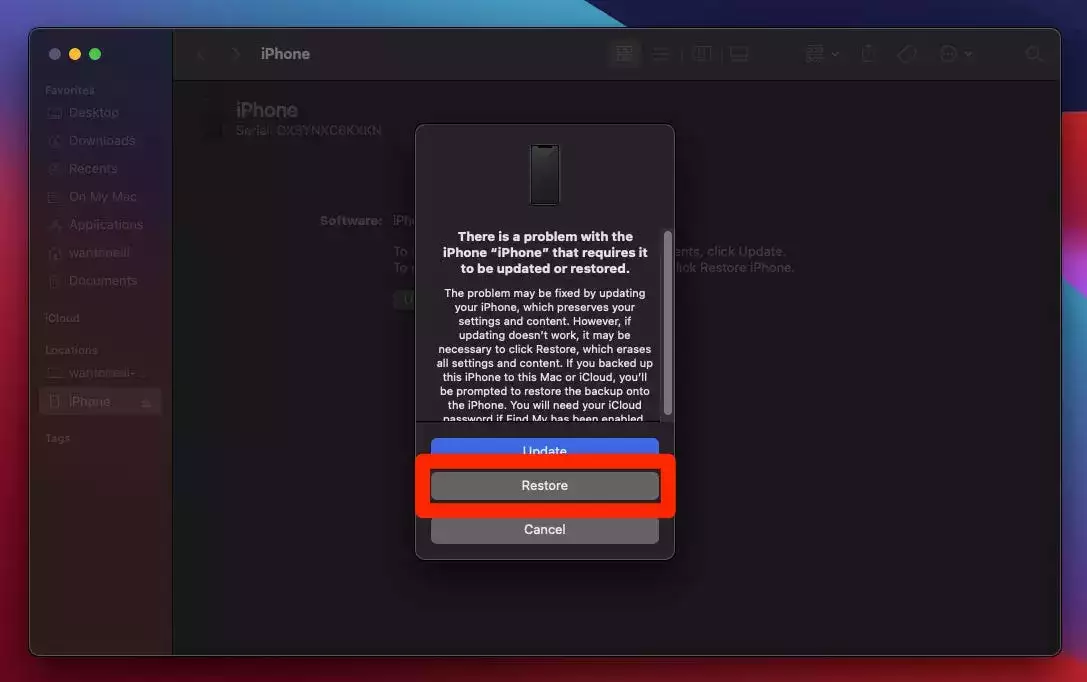
6.在重置和恢复 iPhone 时,让您的 iPhone 与计算机保持连接。这最多可能需要 20 分钟,因此请耐心等待。
该过程完成后,打开 iPhone 并将其设置为新设备。当系统询问您是否要从备份恢复数据时,请随时登录 iCloud 并执行此操作。
如何使用“查找”重置 iPhone
如果您有 Apple ID 帐户,则您的 iPhone 可能已连接到 Apple 的全球设备跟踪网络 Find My。此服务还允许您在没有密码的情况下重置和擦除您的 iPhone。
1.在电脑上,访问iCloud 网站并登录您的帐户。
快速说明:如果您因为没有受信任的设备或工作手机而无法登录 iCloud,则需要联系 Apple 以寻求帮助恢复您的帐户。
2.在主菜单中,单击查找 iPhone。
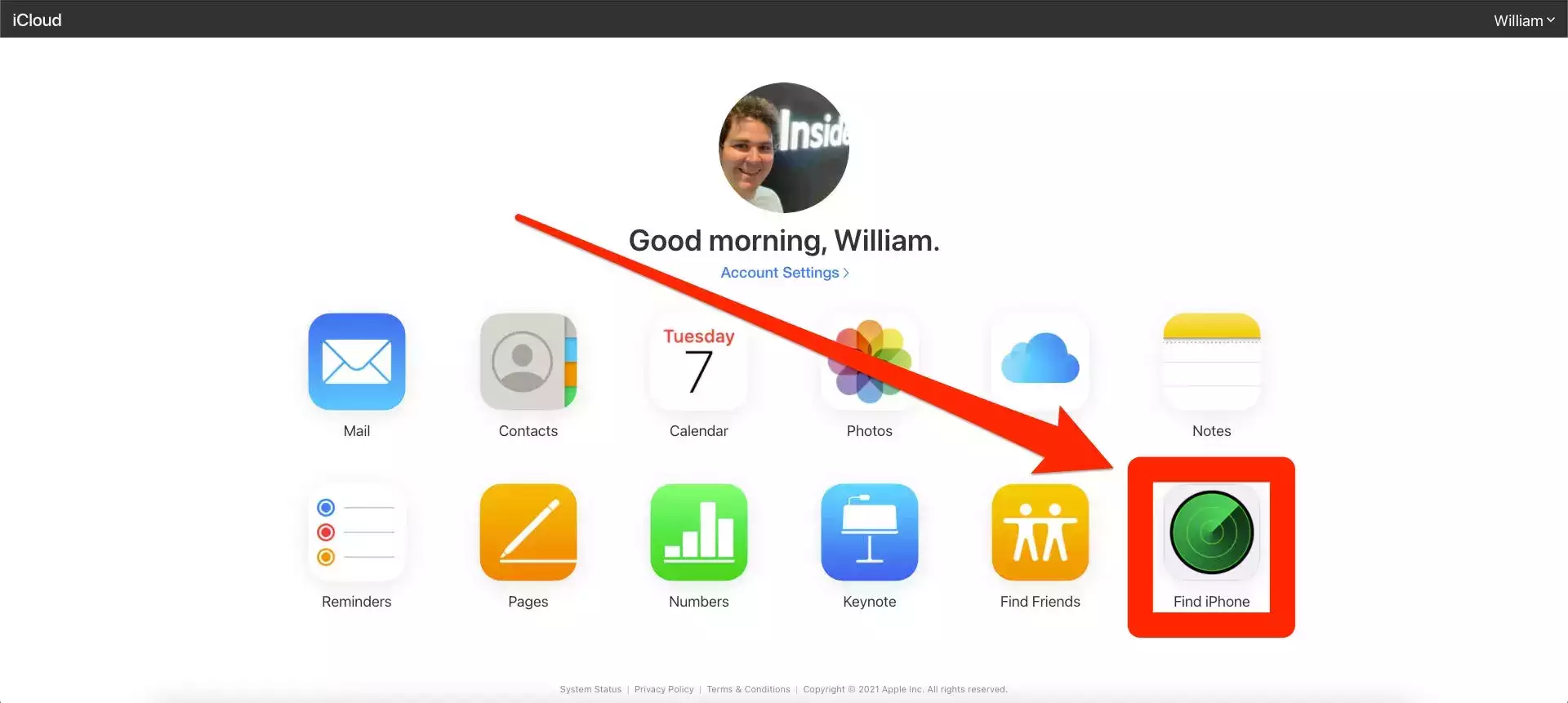
3.你会得到一张你所有设备的地图。单击顶部的所有设备,然后选择您的 iPhone。
4.在出现的弹出菜单中,单击擦除 iPhone,然后确认您的选择。
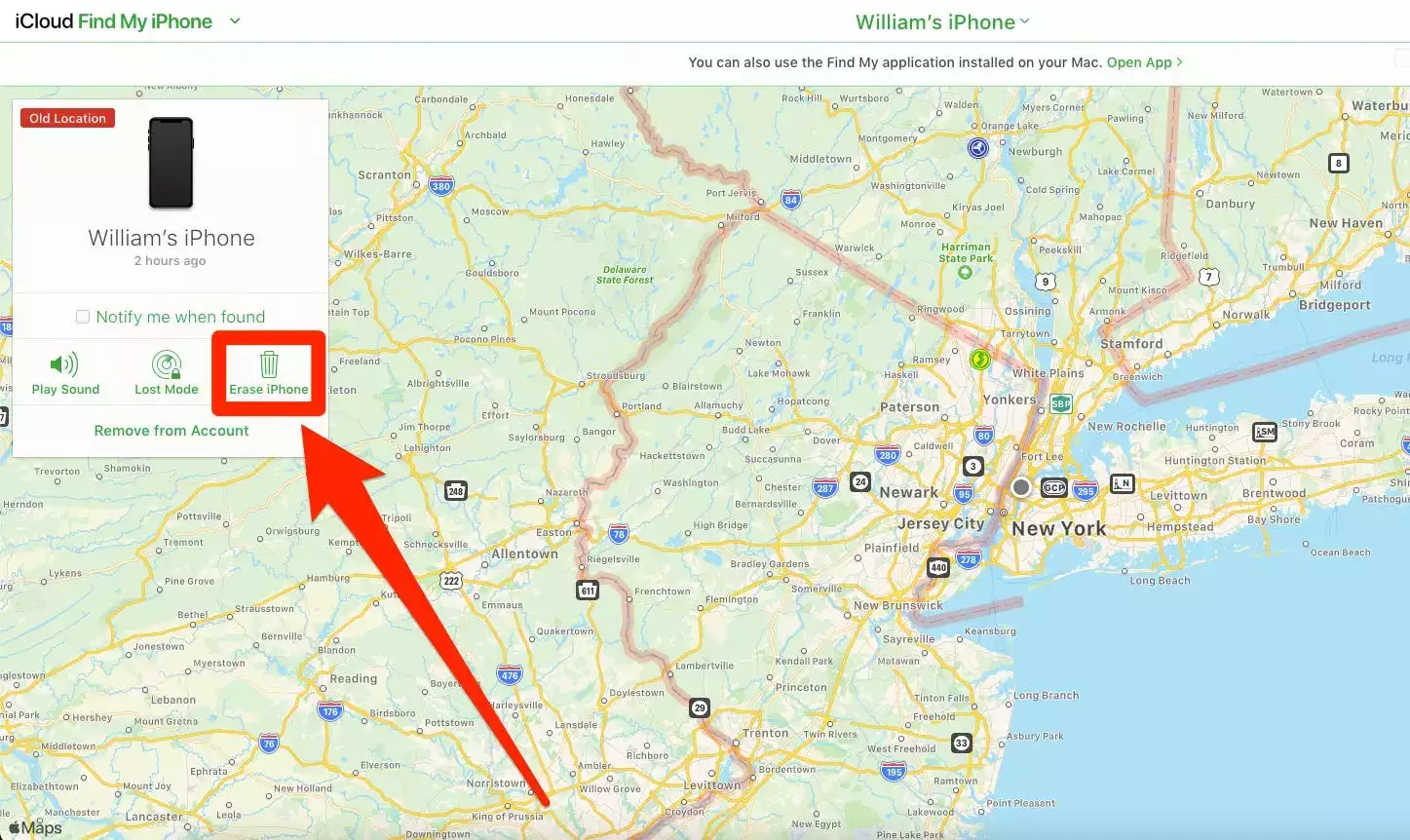
只要您的 iPhone 开机并连接到互联网,它就会立即重置。
未经允许不得转载:表盘吧 » 如何重置没有密码的 iPhone
